随着科技的发展,电脑已经成为人们日常生活中必不可少的工具,当我们在使用win10系统的电脑时,倘若电脑出现了无法安装新主题的问题,应该如何解决呢?接下来就由小编来告诉大家。
具体如下:
-
1. 第一步,打开手机并在桌面找到开始图标,点击后,在弹出的开始菜单中找到windwos系统文件夹,点击后在展开选项中找到控制面板功能,点击打开。
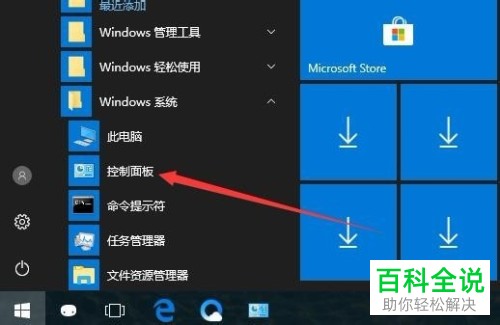
-
2. 第二步,在弹出的控制面板窗口中,点击右上角查看方式右侧的下拉箭头,然后选择其中的大图标选项。
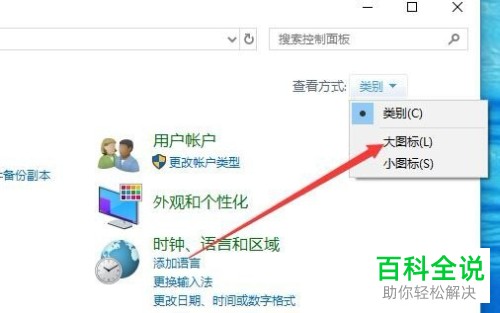
-
3.第三步,在下方找到管理工具功能,点击打开。

-
4.第四步,来到管理工具页面中,点击下方的服务选项。
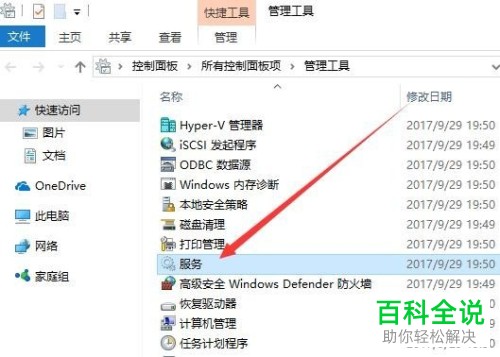
-
5. 第五步,在打开的服务窗口中,找到名为themes的服务项,右键点击后在弹出菜单中找到属性选项,点击进入。

-
6. 第六步,在弹出的themes属性窗口中,点击启动类型右侧的下拉箭头,然后选择其中的自动选项。
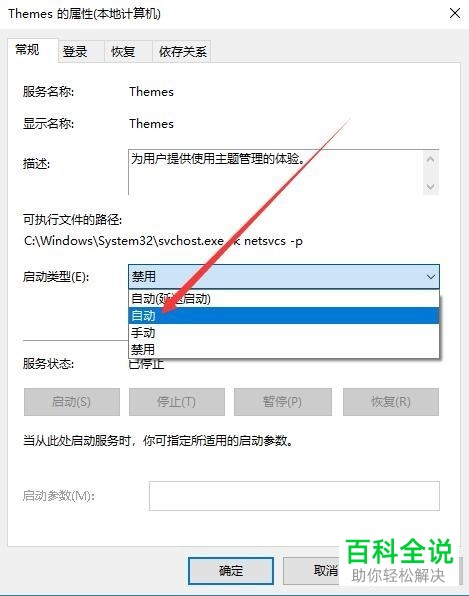
-
7. 第七步,启动类型设置完成后,点击左下角的启动选项,然后再点击下方的确定按钮即可。
-

-
以上就是小编为大家带来的win10系统无法安装其他主题的解决方法。
